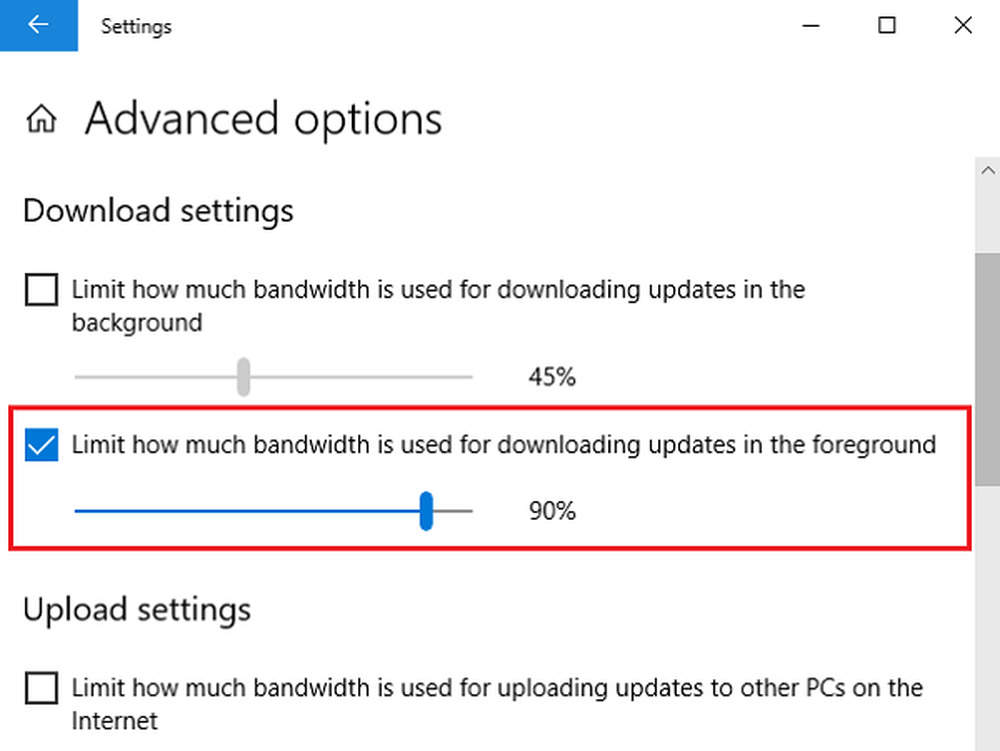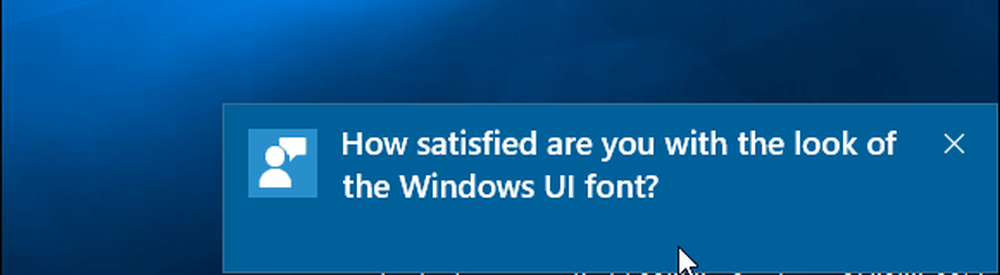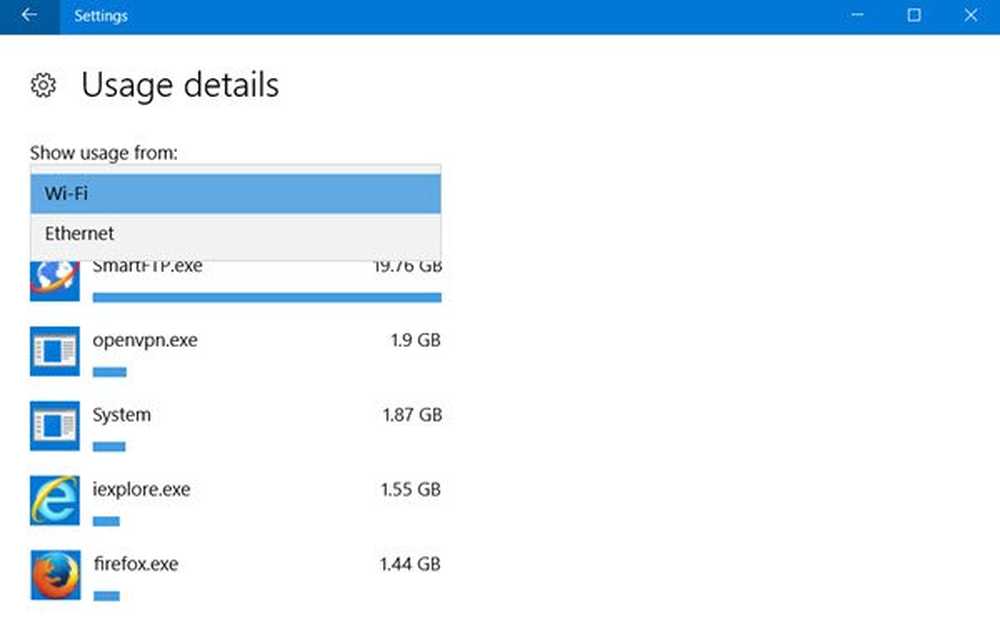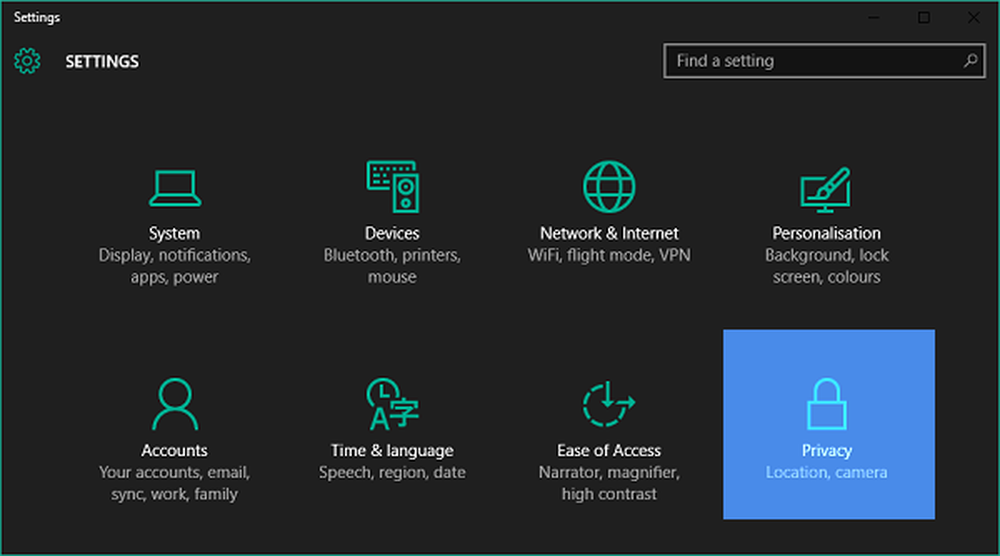Cómo limitar el seguimiento de anuncios en Roku, Fire TV, Apple TV y Chromecast
Limitar el seguimiento de anuncios en Roku
La configuración de privacidad de Roku es la misma en todos sus dispositivos. Entonces, ya sea que tenga un stick de transmisión Roku, un decodificador o un televisor, diríjase a Ajustes> Privacidad> Publicidad y marque la opción "Limitar el seguimiento de anuncios". Mientras esté allí, es posible que también desee restablecer la identificación del anuncio. Si lo hace, evitará que los anunciantes creen un perfil en su uso y envíen anuncios personalizados. Es el mismo concepto que restablecer su ID de anuncio en Android o iOS.
![]()
Limitar el seguimiento de anuncios en Apple TV
Si estás ejecutando un Apple TV 4th gen o superior, dirígete a Ajustes> General> Privacidad y active la opción "Limitar el seguimiento de anuncios". Si todavía estás tocando un Apple TV más viejo, dirígete a Ajustes> General y cambiar "Enviar datos a Apple" a No.
![]()
Limitar el seguimiento de anuncios en Amazon Fire TV
Ya sea un Kindle Fire HD, Fire TV o incluso su dispositivo Echo, a Amazon le encanta hacer un seguimiento de sus actividades para que pueda entregar anuncios personalizados. Para apagarlo en tu Fire TV, dirígete a Ajustes> Preferencias> Ajustes de privacidad y desactiva la opción "Anuncios basados en intereses".
![]()
De hecho, este menú le ofrece la opción de desactivar otra recopilación de datos, como los datos de uso de la aplicación y el dispositivo. Sólo apágalo todo. Amazon ciertamente ha recopilado suficiente información sobre nosotros a través de las compras en su sitio y utilizando sus otros servicios..
![]()
Limitar el seguimiento de anuncios en Google Chromecast
Si tiene un Chromecast, puede limitar los datos de uso que se envían a Google a través de la aplicación Home. Inícialo y elige tu Chromecast de la lista de dispositivos. Luego diríjase a Configuración y desplácese hacia abajo y apague el interruptor "Enviar datos de uso del dispositivo Chromecast e informes de fallos a Google".
![]()
Resumiendo
La tecnología que tenemos hoy es maravillosa y capaz de tantas cosas que hacen nuestra vida más fácil. Pero también está rastreando todo lo que hacemos, lo que es molesto. Por ejemplo, le mostramos cómo detener realmente a Google para que no rastree su ubicación. Y le mostramos cómo reproducir y eliminar grabaciones de voz enviadas a asistentes digitales.
La mayoría de nosotros hemos aceptado el hecho de que regalamos algo de privacidad por el uso de servicios gratuitos durante el día. Pero por la noche, cuando intentamos relajarnos de la locura del día y disfrutar de nuestras películas y programas de TV favoritos, también queremos un descanso de todo el seguimiento..
Y no se limita a tu stick de transmisión. Su televisor inteligente también realiza un seguimiento de su uso: Vizio, LG, Sony o Samsung, por ejemplo. Puede desactivarlo o "limitar" el seguimiento, pero cada modelo varía. Consulte el manual del usuario para su modelo específico. O simplemente navegue por el menú de su TV. En un Vizio, por ejemplo, vaya a través del menú y desactive la opción "Interactividad inteligente". Pero si su televisor inteligente funciona con Google, Roku o Fire TV Edition, puede desactivar el seguimiento siguiendo los pasos descritos anteriormente..
Pero también es importante tener en cuenta que cuando desactivas el seguimiento de anuncios en tu dispositivo de transmisión, notifica a los proveedores como Netflix o Amazon que no quieres que te rastreen, pero no hay garantía de que esto suceda, ya que Roku o Apple no pueden cumplir. eso. Se parece mucho a la función No rastrear que todos los navegadores web han adoptado. Puede habilitarlo, pero un sitio web no tiene que cumplir con la solicitud.
Aún así, es mejor que nada. A menos que se oscurezca por completo y salga de la red, la batalla por no ser rastreada es una lucha constante. Pero si desea mantener su actividad en línea lo más privada posible, vale la pena desactivar el comportamiento predeterminado de seguimiento de anuncios de sus dispositivos de transmisión..